Ứng dụng Zalo hiện nay rất phổ biến và trở thành phương tiện liên lạc chính của nhiều người. Cùng Mobileworld khám phá ngay những mẹo sử dụng zalo cực thú vị trên iPhone 11 nhé!
Sử dụng Zalo trên Android khá dễ dàng, nhưng với iPhone khá gian nan. Bên cạnh những tính năng cơ bản như gọi thoại, gọi video, nhắn tin,...Zalo còn có rất nhiều tính năng vô cùng thú vị đang chờ bạn khám phá. Bài viết sau đây Mobileworld liệt kê 10 mẹo giúp bạn sử dụng Zalo cực đỉnh trên iPhone 11.
Xem thêm:
10 Mẹo giúp bạn sử dụng Zalo đỉnh hơn trên iPhone 11
1/ Tắt thông báo “Đã xem” trên Zalo
Khi sử dụng Zalo mỗi khi bạn hoặc bạn bè đọc tin nhắn đều hiện chữ “Đã xem” bên dưới tin nhắn, tính năng này rất hữu cho bạn biết tin nhắn của mình đã được xem hay chưa. Nhưng đôi khi lại mang rất nhiều phiền phức cho bạn như: Bạn đang bận hoặc không muốn bị làm phiền nhưng người khác lại nghĩ bạn không muốn trả lời tin nhắn của họ, hay đơn giản là bạn không muốn người đó biết bạn đã xem tin nhắn. Vì vậy bạn hãy tham khảo mẹo tắt thông báo này trên iPhone 11 nhé!
Đầu tiên bạn hãy chọn Thêm > biểu tượng bánh răng > Nhấn vào mục Quyền riêng tư > Sau đó hãy vuốt sang trái để tắt Hiển thị trạng thái “ Đã xem”.
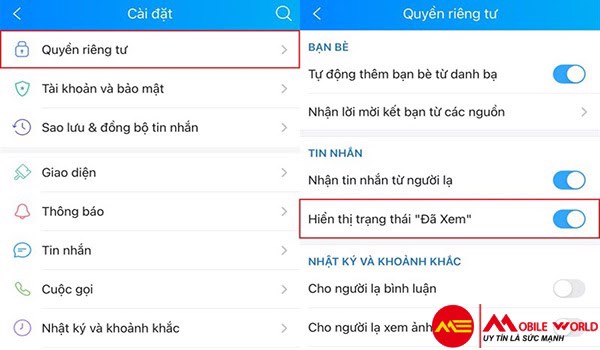
Hướng dẫn tắt thông báo “Đã xem” trên Zalo
2/ Sử dụng chế độ tối (Dark Mode)
Sử dụng Zalo trên iPhone 11 sẽ thú vị hơn khi bạn sử dụng chế độ tối này thay vì chế độ sáng với nền trắng nhàm chán. Để bật chế độ tối bạn cần thực hiện các thao tác sau ( lưu ý bài viết này mình sử dụng iPhone 11 like new).
Đầu tiên bạn hãy chọn Thêm > Biểu tượng bánh răng > Chọn Giao diện > Nhấn vào mục giao diện sáng, tối tuỳ ý hoặc bạn cũng có thể tự động đổi giao diện.
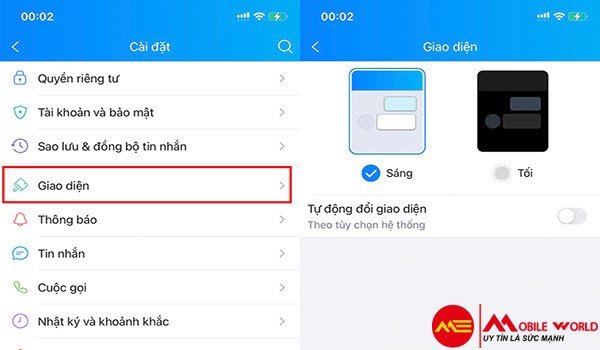
Hướng dẫn bật chế độ tối trên Zalo
3/ Đặt mã hoá Zalo
Bên cạnh việc sử dụng mật khẩu điện thoại để bảo mật thì Zalo còn cung cấp cho người dùng tính năng mã hoá giúp bảo vệ tài khoản Zalo trên iPhone 11 tốt hơn. Để thực hiện thao tác này đầu tiên nhấn chọn vào mục Thêm ở tab công cụ > Nhấp vào biểu tượng bánh răng ở góc trên cùng bên phải > Sau đó chọn Tài khoản & bảo mật > Đặt mã hoá Zalo.
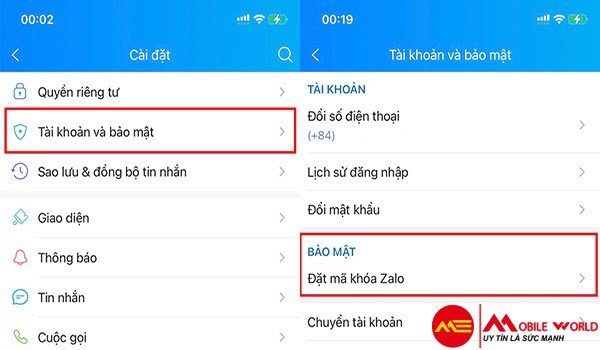
Hướng dẫn đặt mã hoá Zalo
Kế đến, hãy kích hoạt chế độ đặt mã hóa bằng cách trượt thanh gạc sang màu xanh dương > Nhập mã bảo mật 4 số. Bạn sẽ nhận được thông báo cài đặt thành công sau khi cài đặt hoàn tất!
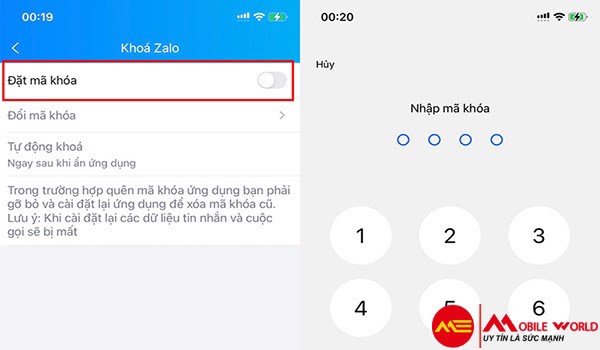
Hướng dẫn đặt mã hoá Zalo
Ứng dụng Zalo cho phép người dùng iPhone 11 mở khoá bằng Face ID bạn có thể tuỳ chọn để sử dụng.
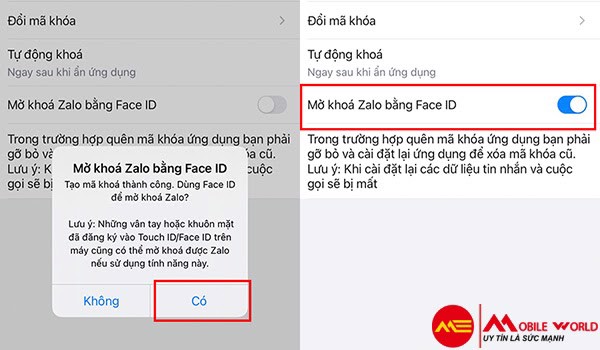
Hướng dẫn đặt mã hoá Zalo
4/ Ẩn tin nhắn riêng tư
Một tính năng của Zalo cực hay ho mà không phải ai cũng biết chính là ẩn tin nhắn riêng tư và để truy cập tin nhắn đó bạn cần nhập mật khẩu mã hóa đã cài đặt trước đó.
Để bật tính năng này.
Truy cập đoạn hội thoại mà bạn muốn ẩn > biểu tượng ba dấu gạch ngang ở góc trên cùng bên phải > Trượt thanh gạt sang màu xanh dương để bật tính năng Ẩn trò chuyện.
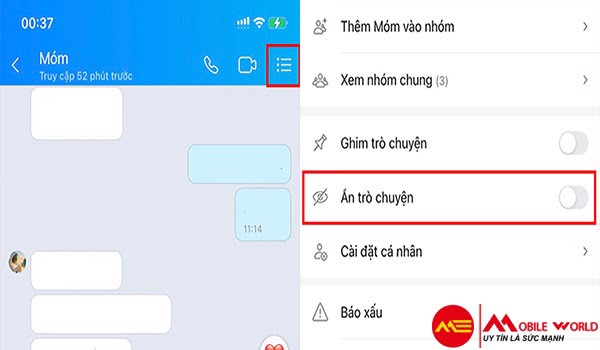
Hướng dẫn cách ẩn tin nhắn riêng tư trên Zalo
Tiếp theo bạn hãy nhập mật khẩu mã hoá cho cuộc hội thoại > Zalo sẽ gửi thông báo cài đặt thành công vào iPhone 11 của bạn.
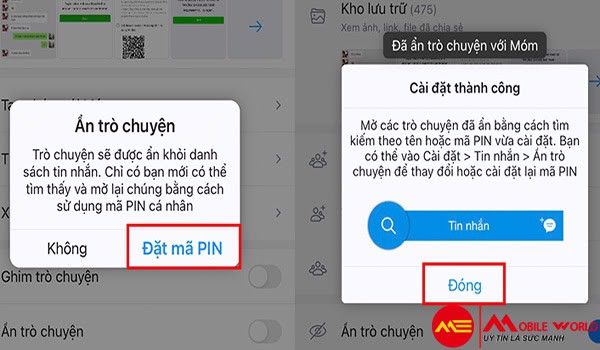
Hướng dẫn cách ẩn tin nhắn riêng tư trên Zalo
5/ Xem trước Sticker
Zalo cho phép người dùng có thể xem trước Sticker trước khi gửi cho bạn bè. Đây một tính năng vô cùng tiện lợi giúp bạn có thể tránh được việc gửi nhầm. Thao tác khá đơn giản chỉ cần nhấn và giữ là bạn có thể dễ dàng xem trước nội dung trước khi gửi.
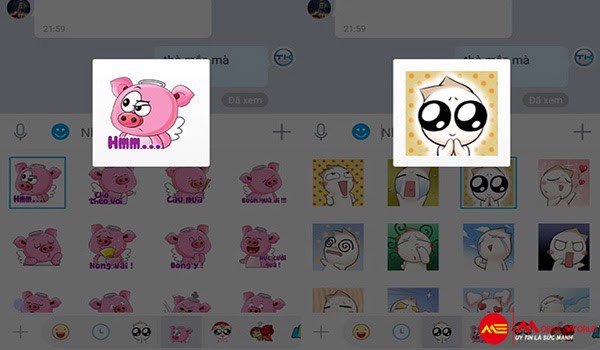
Hướng dẫn cách xem trước Sticker trên Zalo
6/ Chia sẻ cảm nghĩ bằng âm thanh
Nếu như trước đây bạn thường chia sẻ trạng thái, cảm nghĩ bằng văn bản trên các trang mạng xã hội, thì tính năng này của Zalo sẽ khiến bạn thích thú. Bạn có thể chia sẽ những khúc hát, những tâm sự của bản thân qua lời nói. Điều này sẽ giúp bạn giải toả được niềm vui và nỗi buồn của bản thân tốt hơn.
Để sử dụng tính năng này bạn chọn vào biểu tượng micro để ghi âm và chia sẻ cảm nghĩ của mình lên dòng trạng thái của Zalo.
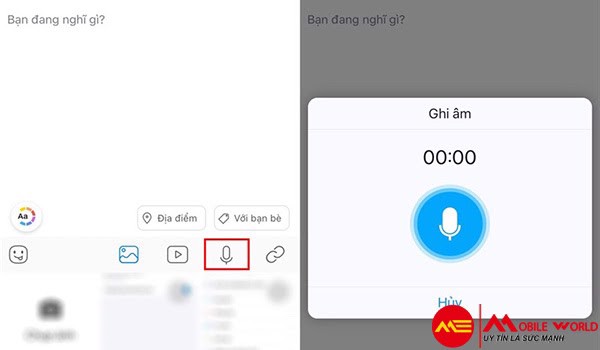
Hướng dẫn cách chia sẻ cảm nghĩ bằng âm thanh
7/ Khắc phục lỗi không nhận được thông báo
Khi sử dụng Zalo hầu hết người dùng đều gặp phải tình trạng không nhận được thông báo, hầu hết nguyên nhân là do người dùng vô ý tắt đi mà không hề hay biết. Để bật thông báo Zalo bạn cần thực hiện những thao tác sau:
Nhấn vào Cài đặt > Thông báo. Tại đây bạn trượt các tùy chọn sang phải để bật Đổ chuông, Rung và Báo tin nhắn khi đang mở ứng dụng. Khi đó, bạn có thể nhận được thông báo tin nhắn của mọi người.
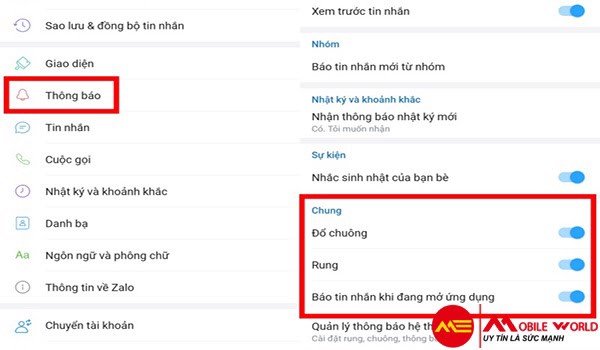
Hướng dẫn khắc phục lỗi không nhận được thông báo tin nhắn Zalo
8/ Chuyển tài khoản mà không cần đăng nhập
Tính năng này sẽ rất tiện ích cho những người dùng có 2 hay nhiều tài khoản Zalo, bạn chỉ cần đăng nhập 1 lần duy nhất và lưu thông tin tài khoản của mình. Từ đó, ứng dụng sẽ cho phép bạn chuyển tài khoản cực nhanh mà không cần phải thoát ra đăng nhập lại.
Tại giao diện chính chọn Thêm > Biểu tượng bánh răng > Sau đó, bạn hãy chọn Chuyển tài khoản > Bạn sẽ thấy được tài khoản đang sử dụng và chọn Thêm tài khoản để thêm các tài khoản phụ khác của minh.
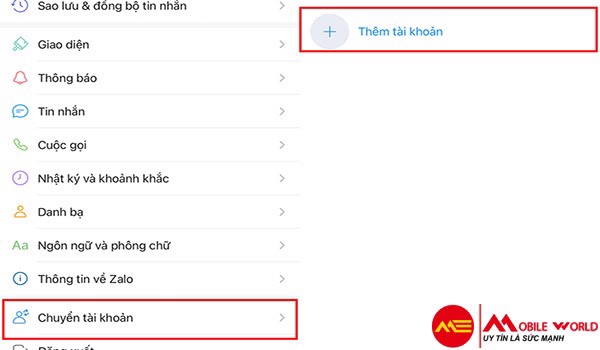
Hướng dẫn chuyển tài khoản mà không cần đăng nhập
9/ Chặn tin nhắn từ người lạ
Vô số người dùng trên Zalo đều gặp phải tình trạng spam, tin nhắn quảng cáo từ những người không quen biết có trong danh bạ khiến bạn cảm thấy phiền phức. Để tránh trường hợp này, bạn nên bật thiết lập chặn tin nhắn từ người lạ để tránh làm phiền.
Trong mục Thiết lập quyền riêng tư bạn hãy trượt nút Nhận tin từ người lạ sang bên trái để chặn những người không có trong danh bạ gửi tin nhắn cho bạn.
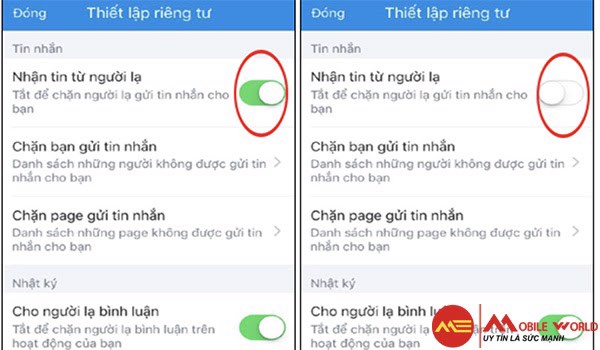
Hướng dẫn chặn tin nhắn từ người lạ
10/ Kết bạn bằng mã QR
Với tính năng quét mã QR trên Zalo sẽ giúp bạn kết bạn với mọi người dễ dàng hơn mà không cần đến số điện thoại.
Để quét mã QR, trước tiên bạn vào thư mục Thêm > Chọn biểu tượng quét mã QR của người bạn muốn kết bạn.
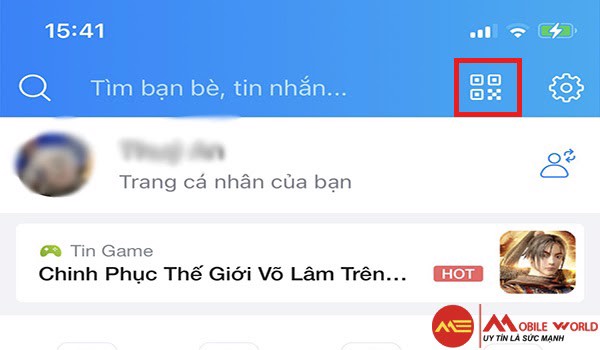
Hướng dẫn kết bạn bằng mã QR
Kết luận
Bài viết trên Mobileworld đã hướng dẫn cho bạn 10 Mẹo giúp bạn sử dụng Zalo đỉnh hơn trên iPhone 11. Hy vọng những mẹo mình vừa chia sẻ hữu ích với bạn.
Hiện tại iPhone 11 giá đã giảm rất nhiều so với thời điểm ra mắt còn chần chờ gì mà không trải nghiệm thử một chiếc smartphone thiết kế đẹp mắt cùng nhiều chức năng siêu xịn như thế.
Nếu đang có nhu cầu tìm kiếm mua những dòng máy Apple chất lượng cao hoặc cần tham khảo giá iPhone 11 ở đâu ưu đãi nhất, hãy tham khảo ngay hệ thống kinh doanh MobileWorld. Tư vấn chi tiết tận tình, thiết bị chính hãng và nhiều chính sách hỗ trợ khách hàng cực tốt đã sẵn sàng đồng hành cùng quý khách hàng.
MobileWorld (mobileworld.com.vn) là Hệ thống bán lẻ Điện thoại di động, Máy tính bảng, Đồng hồ và các Phụ kiện tại TpHCM Chính hãng, Uy tín, Giá rẻ.
Với phương châm lấy khách hàng làm trung tâm, lấy tổ chức chuyên nghiệp làm sức mạnh cạnh tranh, MobileWorld không ngừng nỗ lực cung cấp những sản phẩm, dịch vụ giá trị mới, chất lượng cao với giá hợp lý để đóng góp vào mục tiêu nâng cao chất lượng cuộc sống thông tin.






